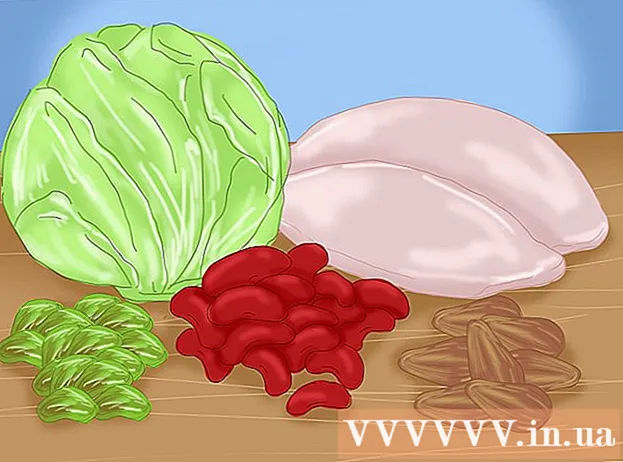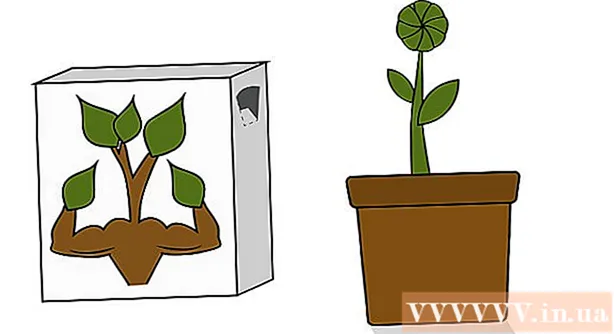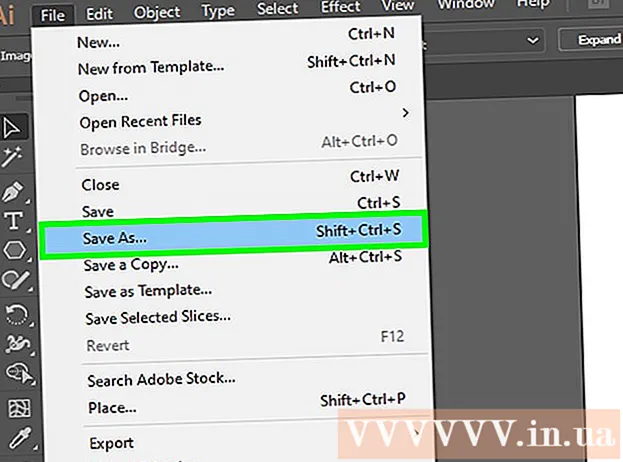Szerző:
Roger Morrison
A Teremtés Dátuma:
26 Szeptember 2021
Frissítés Dátuma:
20 Június 2024

Tartalom
- Lépni
- 3. Módszer: Kapcsolja ki az iPad készülékét
- 3/2-es módszer: Erősen indítsa újra a beragadt iPad-et
- 3/3-as módszer: Helyezze helyreállítási módba iPadjét
Ha röviden megnyomja az iPad bekapcsológombját, úgy tűnik, hogy az iPad kikapcsol, de ez nem így van, elaltatja az iPad készüléket. Ez gyorsabban lemeríti az akkumulátort, mint amikor az iPad teljesen kikapcsol. Az iPad teljes kikapcsolásával még mindig van egy kis akkumulátor-élettartama azokra a pillanatokra, amikor valóban szüksége van rá. Ha a leállítás nem sikerül, mert az iPad lefagyott, akkor erőszakos újraindításra válthat, vagy visszaállíthatja az iPad-et.
Lépni
3. Módszer: Kapcsolja ki az iPad készülékét
 Tartsa lenyomva a bekapcsológombot. Ez a gomb jobb oldalán található iPad tetején található.
Tartsa lenyomva a bekapcsológombot. Ez a gomb jobb oldalán található iPad tetején található.  Tartsa nyomva a gombot, amíg a csúszka meg nem jelenik. A csúszka gomb az ablak tetején jelenik meg a "Stakeout" szöveggel. A csúszka ujjával történő csúsztatásával az iPad kikapcsol. Eltarthat egy ideig, mire ez megjelenik.
Tartsa nyomva a gombot, amíg a csúszka meg nem jelenik. A csúszka gomb az ablak tetején jelenik meg a "Stakeout" szöveggel. A csúszka ujjával történő csúsztatásával az iPad kikapcsol. Eltarthat egy ideig, mire ez megjelenik. - Ha iPadje lefagy, és a bekapcsológomb lenyomva tartásakor nem jelenik meg értesítés, ugorjon a következő szakaszra.
 Csúsztassa a csúszkát az iPad kikapcsolásához. Ez teljesen kikapcsolja az iPad készülékét.
Csúsztassa a csúszkát az iPad kikapcsolásához. Ez teljesen kikapcsolja az iPad készülékét.  Kapcsolja be újra az iPad készüléket a bekapcsológomb lenyomásával és nyomva tartásával. Néhány másodpercig nyomva kell tartania a gombot, mielőtt az iPad újra bekapcsol.
Kapcsolja be újra az iPad készüléket a bekapcsológomb lenyomásával és nyomva tartásával. Néhány másodpercig nyomva kell tartania a gombot, mielőtt az iPad újra bekapcsol.
3/2-es módszer: Erősen indítsa újra a beragadt iPad-et
 Tartsa nyomva a home gombot. Ha iPadje lefagyott, és nem kapcsol ki, akkor megoldhatja a problémát az iPad újraindításával. Tartsa nyomva az otthoni gombot.
Tartsa nyomva a home gombot. Ha iPadje lefagyott, és nem kapcsol ki, akkor megoldhatja a problémát az iPad újraindításával. Tartsa nyomva az otthoni gombot.  Tartsa lenyomva a bekapcsológombot, miközben továbbra is lenyomja a home gombot. Tartsa lenyomva mindkét gombot egyszerre.
Tartsa lenyomva a bekapcsológombot, miközben továbbra is lenyomja a home gombot. Tartsa lenyomva mindkét gombot egyszerre.  Tartsa lenyomva mindkét gombot, amíg meg nem jelenik az Apple logó. Ez akár 20 másodpercig is eltarthat.
Tartsa lenyomva mindkét gombot, amíg meg nem jelenik az Apple logó. Ez akár 20 másodpercig is eltarthat. - Ha a kényszerített indítás sikertelen, ha mindkét gombot egy percig lenyomva tartja, ugorjon a következő szakaszra.
 Az újraindítás után kapcsolja ki az iPad készülékét. Amikor az iPad teljesen újraindul (eltarthat egy ideig), megjelenik a kezdőképernyő. Ezután kapcsolja ki az iPad készüléket az előző szakasz lépéseinek követésével.
Az újraindítás után kapcsolja ki az iPad készülékét. Amikor az iPad teljesen újraindul (eltarthat egy ideig), megjelenik a kezdőképernyő. Ezután kapcsolja ki az iPad készüléket az előző szakasz lépéseinek követésével.
3/3-as módszer: Helyezze helyreállítási módba iPadjét
 Helyezze az iPad-et helyreállítási módba, ha más módszerek nem működnek. Ez egy utolsó lehetőség, mivel az iPad visszaállítása teljesen kitörölheti és visszaállíthatja, mint az iPad első indításakor.
Helyezze az iPad-et helyreállítási módba, ha más módszerek nem működnek. Ez egy utolsó lehetőség, mivel az iPad visszaállítása teljesen kitörölheti és visszaállíthatja, mint az iPad első indításakor.  Csatlakoztassa iPadjét a számítógépéhez, és indítsa el az iTunes alkalmazást. A helyreállítási módba lépéshez az iTunes programra van szükség.
Csatlakoztassa iPadjét a számítógépéhez, és indítsa el az iTunes alkalmazást. A helyreállítási módba lépéshez az iTunes programra van szükség.  Nyomja meg és tartsa lenyomva az otthoni gombot és a bekapcsológombot egyszerre. Körülbelül 10 másodperc múlva meglátja az Apple logót.
Nyomja meg és tartsa lenyomva az otthoni gombot és a bekapcsológombot egyszerre. Körülbelül 10 másodperc múlva meglátja az Apple logót.  Addig tartsa a két gombot, amíg meg nem jelenik az iTunes logó. Most az iTunes megkezdheti az eszköz visszaállítását.
Addig tartsa a két gombot, amíg meg nem jelenik az iTunes logó. Most az iTunes megkezdheti az eszköz visszaállítását.  Kattintson az "Frissítés" gombra, ha ez az üzenet megjelenik az iTunes alkalmazásban. Az iTunes most megpróbálja letölteni és telepíteni a legújabb verziót az adatok törlése nélkül.
Kattintson az "Frissítés" gombra, ha ez az üzenet megjelenik az iTunes alkalmazásban. Az iTunes most megpróbálja letölteni és telepíteni a legújabb verziót az adatok törlése nélkül.  Ismételje meg a folyamatot, és válassza a "Visszaállítás" lehetőséget, ha a frissítési módszer nem működött. Ha 15 percnél tovább tart a frissítés letöltése és telepítése, akkor ismételje meg a helyreállítási mód folyamatát, és válassza a „Frissítés” helyett a „Visszaállítás” lehetőséget. Ez törli az iPad adatait, de az iPad újra működni fog ezek után.
Ismételje meg a folyamatot, és válassza a "Visszaállítás" lehetőséget, ha a frissítési módszer nem működött. Ha 15 percnél tovább tart a frissítés letöltése és telepítése, akkor ismételje meg a helyreállítási mód folyamatát, és válassza a „Frissítés” helyett a „Visszaállítás” lehetőséget. Ez törli az iPad adatait, de az iPad újra működni fog ezek után.  A visszaállítás után állítsa vissza az iPad készülékét. Amikor a helyreállítási folyamat befejeződött, akkor teljesen be kell állítania az iPad készülékét, mint az iPad első beszerzésekor. Adja meg az Apple ID-t az adatok helyreállításához az iCloudból. Ha csatlakozik az iTunes könyvtárat tartalmazó számítógéphez, visszaállíthatja az iPad biztonsági másolatát, ha akarja.
A visszaállítás után állítsa vissza az iPad készülékét. Amikor a helyreállítási folyamat befejeződött, akkor teljesen be kell állítania az iPad készülékét, mint az iPad első beszerzésekor. Adja meg az Apple ID-t az adatok helyreállításához az iCloudból. Ha csatlakozik az iTunes könyvtárat tartalmazó számítógéphez, visszaállíthatja az iPad biztonsági másolatát, ha akarja.